- Детектор для обнаружения утечки газа на Arduino
- Необходимые компоненты
- Модуль обнаружения утечки газа
- Работа схемы
- Исходный код программы
- Видео, демонстрирующее работу схемы
- Урок по созданию детектора газа на Ардуино
- Шаг 1. Комплектующие и инструменты
- Шаг 2. Делаем корпус
- Шаг 3. Монтаж деталей детектора газа
- Шаг 4. Подключение
- Шаг 5. Загрузка кода
- Шаг 6. Тестирование
- Arduino.ru
- Газоанализатор для авто на Ардуино
- Урок 8. Подключение датчика газа MQ-2 к Arduino
- В этом уроке нам понадобится:
- Система мониторинга загрязнения воздуха на основе Arduino
- Необходимые компоненты
- Работа схемы
- Принцип работы проекта
- Объяснение работы программы
- IOT Air Pollution Monitoring System
- «; webpage+= » Air Quality is «; webpage+= air_quality; webpage+=» PPM»; webpage += «
- Тестирование нашего проекта
- Исходный код программы
Детектор для обнаружения утечки газа на Arduino
Сжиженный нефтяной газ (LPG — liquified petroleum gas) используется сейчас в большинстве домохозяйств, однако его утечка может привести к тяжелым последствиям. Для предотвращения и обнаружения утечек этого газа разработано достаточно большое число разнообразных устройств. В этой статье мы разработаем детектор обнаружения утечки данного газа на основе платы Arduino. При обнаружении утечки газа детектор будет выдавать сигнал тревоги в виде звукового сигнала.
Мы будем использовать модуль обнаружения сжиженного нефтяного газа для обнаружения его утечки. При утечке газа этот модуль будет выдавать импульс высокого напряжения на своем контакте DO. А плата Arduino будет периодически проверять сигнал на этом контакте и когда она обнаружит на нем сигнал высокого уровня, то она будет высвечивать на экране жидкокристаллического (ЖК) дисплея сообщение “LPG Gas Leakage Alert” (тревога – утечка газа) и включать звонок (зуммер), который будет звенеть до тех пор пока не прекратится утечка газа. А когда модуль обнаружения утечки газа будет выдавать сигнал низкого уровня на своем контакте, то Arduino будет показывать на дисплее сообщение “No LPG Gas Leakage” (нет утечки газа).
Схема работы устройства представлена на следующем рисунке.
Необходимые компоненты
- Плата Arduino Pro Mini (купить на AliExpress).
- Модуль обнаружения утечки газа MQ3 (купить на AliExpress).
- Зуммер (буззер) (купить на AliExpress).
- Транзистор BC547 (купить на AliExpress).
- ЖК дисплей 16×2 (купить на AliExpress).
- Резистор 1 кОм (купить на AliExpress).
- Макетная плата.
- Батарейка на 9 В.
- Соединительные провода.
Модуль обнаружения утечки газа
Этот модуль содержит датчик MQ3, который способен обнаруживать сжиженный нефтяной газ, и компаратор (LM393) для сравнения выходного напряжения датчика MQ3 с опорным напряжением. Потенциометр используется для управления чувствительностью модуля. Этот модуль достаточно легко подсоединить к плате Arduino, а в иностранных интернет магазинах его также достаточно легко приобрести введя там в строке поиска запрос “LPG Gas Sensor Module”. Его также можно сконструировать самостоятельно используя датчик MQ3 и компаратор LM358 или LM393.
Работа схемы
Схема устройства представлена на следующем рисунке.
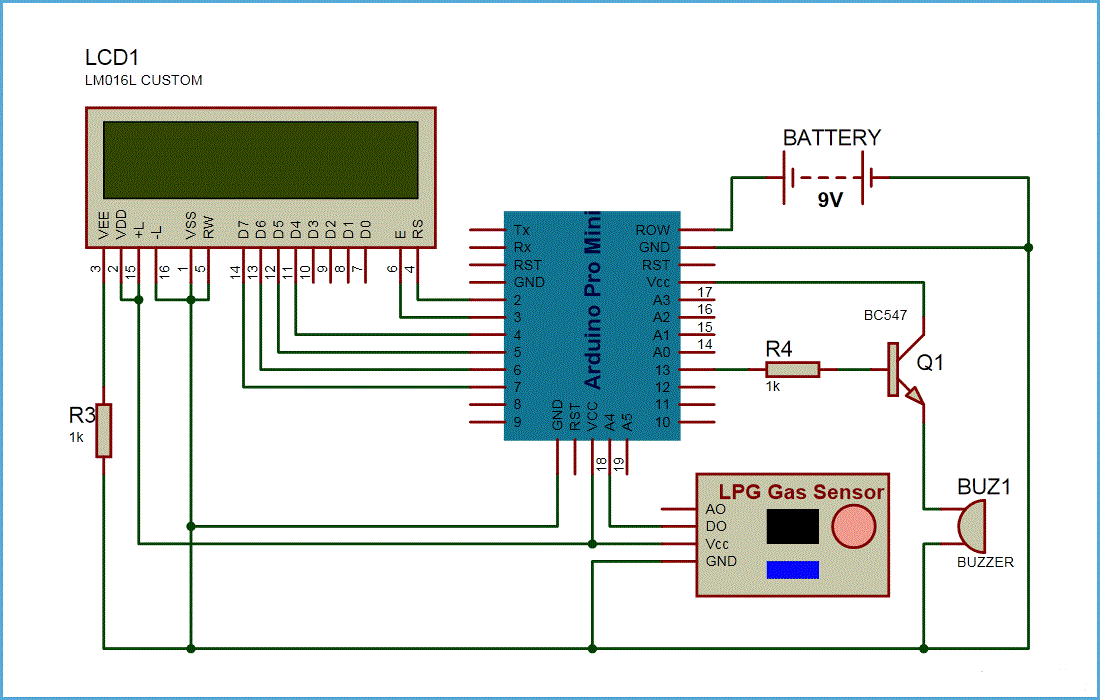
Контакт DO модуля обнаружения утечки газа непосредственно соединен с контактом 18 (A4), а его контакты Vcc (питание) и GND (земля) соединены с контактами Vcc и GND Arduino. Модуль обнаружения утечки газа включает в своем составе датчик MQ3, который непосредственно обнаруживает сжиженный нефтяной газ (LPG). Этот датчик включает нагревательный элемент, которому нужно нагреться до определенной температуры чтобы датчик стал функционировать должным образом. Обычно этот процесс занимает около 15 минут. Компаратор в составе модуля обнаружения утечки газа используется для конвертации аналогового значения с выхода датчика MQ3 в цифровое. ЖК дисплей 16×2 соединен с платой Arduino в 4-битном режиме. Управляющие контакты RS, RW и En напрямую подсоединены к контактам 2, GND и 3 Arduino. Контакты для передачи данных D4-D7 подсоединены к контактам 4, 5, 6, 7 Arduino. Звонок подключен к контакту 13 Arduino через транзистор NPN BC547, в базу которого включен резистор сопротивлением 1 кОм.
Исходный код программы
В тексте программы мы будем использовать функцию считывания значений с цифрового выхода Arduino чтобы считывать значение с цифрового выхода модуля обнаружения утечки газа и потом выполнять необходимые управляющие действия. Эта последовательность действий программируется следующим кодом:
Для тестирования работоспособности устройства мы будем использовать сигарету, содержащую сжиженный нефтяной газ. Далее представлен полный код программы.
#include
// подключение библиотеки для работы с ЖК дисплеем
LiquidCrystal lcd(3, 2, 4, 5, 6, 7); //контакты, к которым подключен ЖК дисплей
#define lpg_sensor 18 // контакт, к которому подключен модуль обнаружения утечки газа
#define buzzer 13 // контакт, к которому подключен звонок
void setup()
<
pinMode(lpg_sensor, INPUT); // на ввод данных
pinMode(buzzer, OUTPUT) ; // на вывод данных
lcd.begin(16, 2);
lcd.print(«LPG Gas Detector»);
lcd.setCursor(0,1);
lcd.print(«Circuit Digest»);
delay(2000);
>
void loop()
<
if(digitalRead(lpg_sensor) ) //если на выходе модуля обнаружения утечки газа сигнал высокого уровня
<
digitalWrite(buzzer, HIGH);
lcd.clear();
lcd.print(«LPG Gas Leakage»);
lcd.setCursor(0, 1);
lcd.print(» Alert «);
delay(400);
digitalWrite(buzzer, LOW);
delay(500);
>
else
<
digitalWrite(buzzer, LOW);
lcd.clear();
lcd.print(» No LPG Gas «);
lcd.setCursor(0,1);
lcd.print(» Leakage «);
delay(1000);
>
>
Видео, демонстрирующее работу схемы
Источник статьи: http://microkontroller.ru/arduino-projects/detektor-dlya-obnaruzheniya-utechki-gaza-na-arduino/
Урок по созданию детектора газа на Ардуино
Урок по созданию на Ардуино детектора газа с индикатором, который питается от USB и отображает количество обнаруженного газа на дисплее.
Шаг 1. Комплектующие и инструменты
В целом стоимость проекта будет варьироваться в зависимости от качества деталей, которые вы хотите использовать. Но, к счастью, большинство комплектующих могут быть легко использованы для других проектов.
Первое, что вам нужно сделать, это собрать необходимые детали для нашего детектора газа Ардуино. Обычно, первым делом мы подбираем нужную электронику.
Инструменты:
- пистолет для горячего клея
- острый нож
- металлическая линейка
- некоторые инструменты рисования (в зависимости от ваших личных предпочтений)
Комплектующие:
- Arduino Nano
- USB-кабель
- Датчик газа MQ-4
- Дисплей (семисегментный индикатор)
- Картон или другой материал для корпуса (вы можете использовать прилагаемый чертеж и распечатать его на толстой бумаге) или заказать трехмерный
Шаг 2. Делаем корпус
Самый простой вариант сделать корпус — использовать картон. Можно воспользоваться рисунком ниже для создания корпуса.
Шаг 3. Монтаж деталей детектора газа
На этом шаге добавляем детали в корпус детектора газа. На рисунках показано, как монтировать детали с помощью пистолета для горячего клея.
Как можно заметить были использованы небольшие кусочки картона, склеенные для прокладок и монтажных опор. Это особенно важно, если вы хотите, чтобы кнопка сброса на ардуине работала правильно. Обязательно надежно закрепляйте детали на месте, но все равно держите электронные контакты и кнопки чистыми.
Шаг 4. Подключение
Как только у вас появятся все детали, вы можете их подключить. Подключите ардуино к датчику и дисплею в соответствии с приведенными ниже фото.
Подключение датчика (сенсора)
Подключение дисплея
Подключение делаем следующим образом:
| 7-сегментный дисплей | Ардуино цифр. выходы |
|---|---|
| a | 2 |
| b | 3 |
| c | 4 |
| d | 6 |
| e | 7 |
| f | 9 |
| g | 8 |
| DP | 5 |
Шаг 5. Загрузка кода
Ардуино детектор газа нужно запрограммировать, это очень легко сделать. Мы используем программное обеспечение, представленное на официальном сайте Ардуино — www.arduino.cc.
Возьмите код или файл ниже и загрузите его в arduino.
Шаг 6. Тестирование
Теперь вы можете проверить свой детектор газа! Финальный вариант работы нашего детектора газа Ардуино можно увидеть на видео ниже:
Измените пороговые значения в коде, если вы не удовлетворены реакцией датчика.
Источник статьи: http://arduinoplus.ru/arduino-detektor-gaza/
Arduino.ru
Газоанализатор для авто на Ардуино
- Войдите или зарегистрируйтесь, чтобы получить возможность отправлять комментарии
Задался тут вопросом: а что если собрать газоанализатор для настройки авто-мото техники. Задача примерно следующая: прикупить датчик(и) газа, подключить к ардуине, добавить LSD-дисплей. Подключать можно к бортсети автомобиля, через стабилизатор напряжения, или к отдельному аккумулятору/батарейке. Принцип действия вижу примерно такой: суем датчик в выхлопную трубу, или подносим на близкое расстояние и закрепляем неподвижно (чтобы условия были всегда одинаковыми). Заводим технику, прогреваем и идем с отверткой к карбюратору и трамблеру (у инжекторых двигателей настраивать нечего, поэтому речь о карбюраторных). Далее, настраиваем карбюратор и трамблер (или магнето, или еще что там) таким образом, чтобы сгорание смеси было оптимальным (это самая сложная часть, т.к. пока не знаю как понять, что смесь сгорела полностью и отдала максимум энергии двигателю, какие газы должны в идеале остаться, каких газов должно быть по-минимуму). В итоге получаем оптимально настроенный двигатель, в котором мы получаем максимальную отдачу от сгоревшего топлива, отсюда экономия топлива плюс экологичность.
Может есть у кого опыт в этом деле? Самые главные вопросы: какой датчик выбрать и как узнать о полном сгорании топлива? Ну и вообще возможно ли это, может есть какие-то ограничения у датчиков?
Пытался найти в гугле что-то подобное, но все используют датчики для определения концентрации газов в помещении, либо за окном. В основном для целей проветривания. К выхлопной трубе я не видел чтобы приставляли.
Источник статьи: http://arduino.ru/forum/apparatnye-voprosy/gazoanalizator-dlya-avto-na-arduino
Урок 8. Подключение датчика газа MQ-2 к Arduino
В этом уроке нам понадобится:
В этом уроке мы подключим к Arduino датчик газа. С его помощью мы сможем следить за количеством углекислого газа в помещении.
Сама плата датчика состоит из самого датчика 6 пинового который для точных показаний должен некоторое время постоять работающим и нагреться до необходимой температуры. Потенциометр для изменении чувствительности датчика. Ну и 4 пина, 2 из которых +,- и два пина один Аналоговый, другой цифровой. Следовательно и подключать нужно либо к аналоговому пину ардуино или же к цифровому пину.
Для реализации данного примера мы возьмем датчик MQ-2. Вообще датчиков MQ серии очень много, есть и датчики углекислого газа, и датчики угарного газа, и датчик паров спирта и чистоты воздуха. Можно подобрать датчик под свои нужды без проблем, но так как мы будем углекислый газ искать, поэтому нужен датчик MQ-2.
Подключать датчик будем к аналоговому пину ардуино A0. Соответственно возьмем аналоговый пин с датчика MQ-2,а не цифровой.
После правильного подключения по схеме, нужно скопировать код программы представленной ниже и загрузить в ардуино.
После загрузки программного кода можно подышать на датчик, или же выпустить газ из зажигалки – в окне монитора последовательного порта вы увидите соответствующие значения, получаемые с датчика.
Подробнее можно посмотреть в видео приведенном ниже.
Видео:
Источник статьи: http://psenyukov.ru/%D1%83%D1%80%D0%BE%D0%BA-8-%D0%BF%D0%BE%D0%B4%D0%BA%D0%BB%D1%8E%D1%87%D0%B5%D0%BD%D0%B8%D0%B5-%D0%B4%D0%B0%D1%82%D1%87%D0%B8%D0%BA%D0%B0-%D0%B3%D0%B0%D0%B7%D0%B0-mq-2-%D0%BA-arduino/
Система мониторинга загрязнения воздуха на основе Arduino
В этом проекте мы рассмотрим создание системы мониторинга загрязнения воздуха на основе Arduino, с помощью которой можно будет удаленно (через веб-сервер по интернету) осуществлять контроль состояния воздуха и включать сигнализацию когда качество воздуха падает ниже определенного уровня. Качество воздуха будет оцениваться по наличию в нем CO2, дыма, алкоголя, бензола и NH3. Качество воздуха в нашем проекте будет показываться на ЖК дисплее и передаваться на веб-сервер, что позволит получать информацию о состоянии воздуха в интересующем нас месте из любой точки мира где есть интернет. Данный проект относится к так называемой категории интернета вещей (IoT – Internet of Things).
Ранее на нашем сайте мы уже рассматривали детектор утечки природного газа на основе Arduino на датчике MQ3. Но в этом проекте мы будем использовать датчик MQ135, который является наилучшим выбором для мониторинга качества воздуха поскольку позволяет обнаруживать большинство вредных газов и измерять их количество. Вы можете установить это устройство в любом нужном месте, а сами сможете контролировать измеряемое им качество воздуха из любой точки с помощью компьютера или смартфона. Также можно реализовать информирование о состоянии воздуха с помощью отправки SMS и передачи Email.
Необходимые компоненты
- Плата Arduino Uno (купить на AliExpress).
- Датчик газа MQ135 (купить на AliExpress).
- Wi-Fi модуль ESP8266 (купить на AliExpress).
- ЖК дисплей 16х2 (купить на AliExpress).
- Потенциометр 10 кОм (купить на AliExpress).
- Резистор 1 кОм (купить на AliExpress).
- Резистор 220 Ом (купить на AliExpress).
- Зуммер (Buzzer) (купить на AliExpress).
- Макетная плата.
Работа схемы
Схема устройства представлена на следующем рисунке.
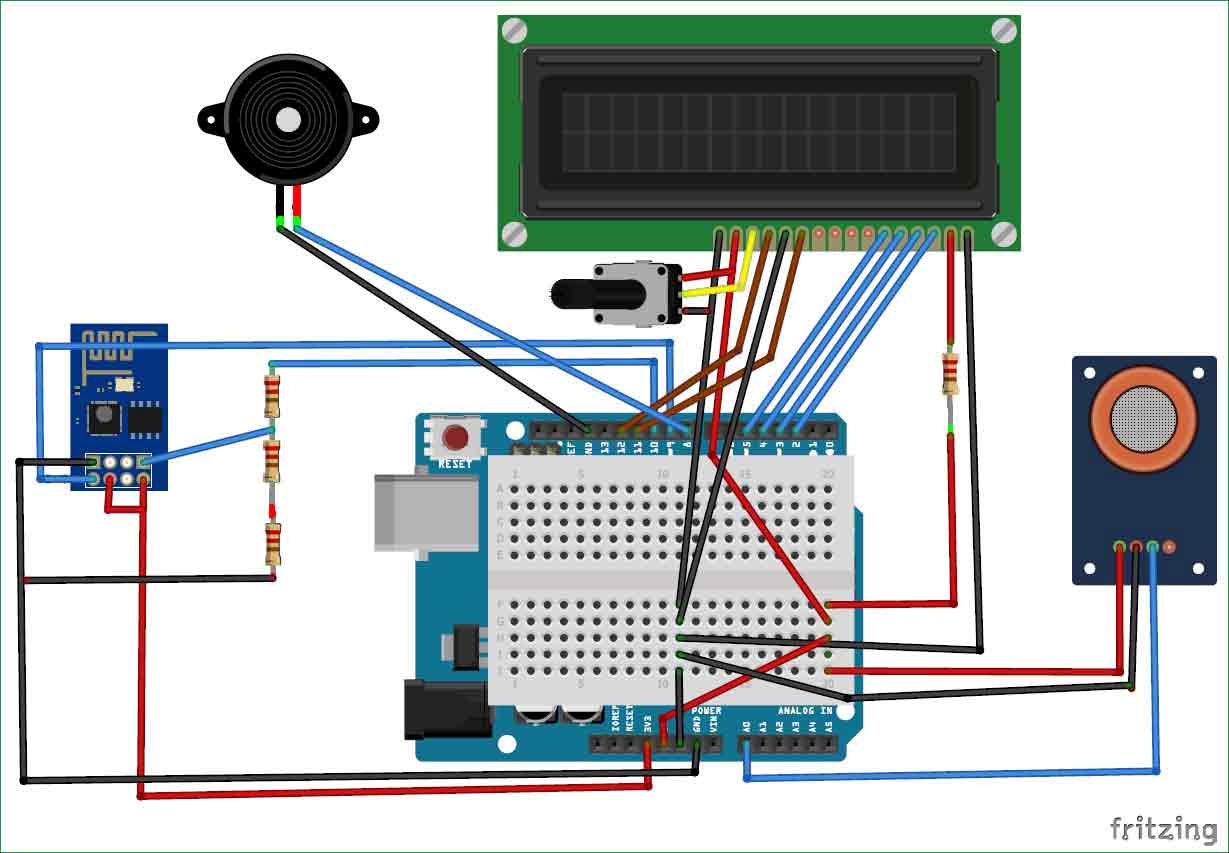
Wi-Fi модуль ESP8266 обеспечивает вашему проекту доступ к Wi-Fi или интернету. Его можно подключить практически к любому микроконтроллеру. Более подробно о взаимодействии с ним можно прочитать в статье про передачу данных на веб-страницу с помощью Arduino.
Затем подсоедините контакты VCC и землю датчика MQ135 к контактам 5V и земле платы Arduino, а аналоговый контакт датчика – к контакту A0 платы Arduino.
Подсоедините зуммер (buzzer) к контакту 8 платы Arduino – он будет выдавать звуковой сигнал когда загрязнение воздуха превысит определенную норму.
Затем необходимо сделать следующие соединения платы Arduino с ЖК дисплеем:
— pin 1 (VEE) – на землю.
— pin 2 (VDD или VCC) — к 5V.
— pin 3 (V0) – на средний контакт потенциометра 10 кОм, остальные 2 контакта потенциометра – на VCC и землю (GND). Потенциометр используется для управления контрастностью ЖК дисплея. Можно также использовать потенциометр с сопротивлением 10 кОм.
— pin 4 (RS) – к контакту 12 платы Arduino.
— pin 5 (Read/Write) – на землю платы Arduino. Этот контакт ЖК дисплея используется редко, поэтому мы соединим его на землю.
— pin 6 (E) – к контакту 11 платы Arduino. Контакты RS и E – это контакты управления ЖК дисплеем.
— остальные 4 контакта данных используется для передачи данных от платы Arduino. pin 11 (D4) – к контакту 5 Arduino. pin 12 (D5) – к контакту 4 Arduino. pin 13 (D6) – контакту 3 Arduino. pin 14 (D7) – к контакту 2 Arduino.
— pin 15 — к VCC через резистор 220 Ом. Резистор используется для установки яркости черного цвета ЖК дисплея. Большее значение сопротивления сделает черный цвет более темным.
— pin 16 – на землю.
Принцип работы проекта
Датчик MQ135 может обнаруживать газы NH3, NOx, CO2, алкоголь, бензол, дым и некоторые другие. Измеряет он их в PPM (parts per million — частиц на миллион). Поэтому, можно сказать, этот датчик является идеальным решением для нашего проекта контроля загрязнения воздуха. При подсоединении к плате Arduino он будет подавать на вход Arduino напряжение определенного уровня, соответствующее количеству измеренного PPM, а в Arduino это значение напряжения нужно будет конвертировать в PPM. Для работы с датчиком MQ135 мы использовали специальную библиотеку – она будет описана далее в статье.
Датчик будет выдавать значение 90 когда рядом нет никакого газа, безопасный уровень качества воздуха находится на отметке 350 PPM и не должен превышать 1000 PPM. Когда он будет превышать 1000 PPM это может привести к появлению у человека головных болей, сонливости, вялости, чрезмерному утомлению, а если он будет превышать 2000 PPM, то он может вызвать увеличение частоты пульса и множество других заболеваний.
В нашем проекте когда качество воздуха будет меньше 1000 PPM, то на ЖК дисплее будет показываться сообщение “Fresh Air” (чистый воздух). Когда измеренное значение качества воздуха будет превышать 1000, то зуммер начнет издавать звуковой сигнал и на ЖК дисплее и на веб-странице высветится сообщение “Poor Air, Open Windows” (загрязнение воздуха, откройте окна). А если значение будет превышать 2000 PPM, то зуммер продолжит издавать звуковой сигнал и на ЖК дисплее и на веб-странице появится сообщение “Danger! Move to fresh Air” (опасность, выйдите на свежий воздух).
Объяснение работы программы
Перед началом работы необходимо откалибровать датчик газа MQ135. Если идти обычным путем, то сначала нужно сделать ряд вычислений, направленных на получение требуемого значения PPM. Эти вычисления мы рассмотрели в статье про детектор дыма на Arduino. Но в данном проекте для упрощения работы мы будем использовать специальную библиотеку для датчика MQ135, вы можете скачать ее по следующей ссылке — https://github.com/GeorgK/MQ135.
С помощью данной библиотеки вы напрямую (без всяких вычислений) можете получить значение PPM с выхода датчика, используя следующие две строки:
MQ135 gasSensor = MQ135(A0);
float air_quality = gasSensor.getPPM();
Но перед этим нужно откалибровать датчик, для этого скачайте приведенный после этого абзаца код программы, запустите его на выполнение на промежуток от 12 до 24 часов и после этого получите значение RZERO.
#include «MQ135.h»
void setup () <
Serial.begin (9600);
>
void loop() <
MQ135 gasSensor = MQ135(A0); // Attach sensor to pin A0
float rzero = gasSensor.getRZero();
Serial.println (rzero);
delay(1000);
>
После того как вы в результате выполнения этой программы получите значение RZERO, запишите его в файл скачанной библиотеки «MQ135.h»: #define RZERO 494.63. (здесь нужно будет подставить свое значение RZERO).
После этого можно приступать к написанию кода для основной программы нашего проекта. Сначала необходимо подключить все библиотеки, которые мы будем использовать, и инициализировать необходимые переменные. При помощи использования библиотеки Software Serial Library (библиотеки для последовательной связи) мы можем задействовать последовательный порт на любых цифровых контактах Arduino, в данном случае у нас это будут контакты 9 (RX) и 10 (TX) – к ним мы подключили модуль ESP8266. Также необходимо подключить библиотеку для работы с ЖК дисплеем и сообщить плате Arduino, к каким ее контактам мы подключили ЖК дисплей. Также мы инициализировали две дополнительные переменные: одну для аналогового контакта датчика и вторую для хранения значения качества воздуха.
#include
#define DEBUG true
SoftwareSerial esp8266(9,10);
#include
LiquidCrystal lcd(12,11, 5, 4, 3, 2);
const int sensorPin= 0;
int air_quality;
После этого мы зададим режим работы для контакта 8 на вывод данных – к нему подключен зуммер. Команда lcd.begin(16,2) переведет ЖК дисплей в режим приема данных, после этого мы переведем курсор на первую строку и напечатаем сообщение ‘circuitdigest’. После этого мы переведем курсор на 2-ю строку и выведем сообщение: ‘Sensor Warming’ (датчик нагревается).
pinMode(8, OUTPUT);
lcd.begin(16,2);
lcd.setCursor (0,0);
lcd.print («circuitdigest «);
lcd.setCursor (0,1);
lcd.print («Sensor Warming «);
delay(1000);
Затем установим скорость (в бодах) для последовательной связи. Разные модули ESP поддерживают различные скорости передачи данных – это надо учитывать при установке скорости работы нашего последовательного порта. После этого мы установим связь с модулем ESP и покажем IP в окне монитора последовательной связи (serial monitor).
Serial.begin(115200);
esp8266.begin(115200);
sendData(«AT+RST\r\n»,2000,DEBUG);
sendData(«AT+CWMODE=2\r\n»,1000,DEBUG);
sendData(«AT+CIFSR\r\n»,1000,DEBUG);
sendData(«AT+CIPMUair_quality=1\r\n»,1000,DEBUG);
sendData(«AT+CIPSERVER=1,80\r\n»,1000,DEBUG);
pinMode(sensorPin, INPUT);
lcd.clear();
Для вывода сообщения на веб-страницу используем HTML программирование. Для этого мы создадим переменную с именем webpage и сохраним в ней строку, которую нам нужно будет выводить на веб-страницу. Необходимо будет вычесть 48 из выходного значения поскольку функция read() возвращает десятичное значение ASCII, а первая десятичная цифра (в нем) 0 начинается с позиции 48.
if(esp8266.available())
<
if(esp8266.find(«+IPD,»))
<
delay(1000);
int connectionId = esp8266.read()-48;
String webpage = «
IOT Air Pollution Monitoring System
«;
webpage+= » Air Quality is «;
webpage+= air_quality;
webpage+=» PPM»;
webpage += «
Далее в функции sendData мы будем передавать на веб-страницу необходимые данные и сообщения.
sendData(cipSend,1000,DEBUG);
sendData(webpage,1000,DEBUG);
cipSend = «AT+CIPSEND=»;
cipSend += connectionId;
cipSend += «,»;
cipSend +=webpage.length();
cipSend +=»\r\n»;
В следующем участке кода мы будем выводить сообщения на ЖК дисплей. Мы будем использовать несколько условий для проверки качества воздуха и в соответствии с ними выводить сообщения на ЖК дисплей и включать/выключать зуммер. Зуммер будет включаться когда уровень загрязнения воздуха будет превышать 1000 PPM.
lcd.setCursor (0, 0);
lcd.print («Air Quality is «);
lcd.print (air_quality);
lcd.print (» PPM «);
lcd.setCursor (0,1);
if (air_quality
<
lcd.print(«Fresh Air»);
digitalWrite(8, LOW);
Наконец, в следующей функции мы будем передавать и показывать данные на веб-странице. Данные, которые мы хранили в переменной (строке) под именем ‘webpage’ будут сохранены в строке под именем ‘command’. Затем модуль ESP будет последовательно, по одному символу, считывать данные из строки ‘command’ и печатать их на веб-странице.
String sendData(String command, const int timeout, boolean debug)
<
String response = «»;
esp8266.print(command); // send the read character to the esp8266
long int time = millis();
while( (time+timeout) > millis())
<
while(esp8266.available())
<
// The esp has data so display its output to the serial window
char c = esp8266.read(); // read the next character.
response+=c;
>
>
if(debug)
<
Serial.print(response);
>
return response;
>
Тестирование нашего проекта
Перед тем как загружать код в Arduino, что ваш модуль ESP8266 подключен к Wi-Fi. После загрузки кода откройте окно монитора последовательной связи (serial monitor) и в нем вы должны увидеть IP адрес, к примеру, как показано на следующем рисунке.
Напечатайте этот IP адрес в строке вашего браузера и вы увидите сообщения, которые выводятся нашим устройством на эту веб-страницу. Чтобы увидеть свежие значения качества воздуха необходимо будет обновить страницу.
Исходный код программы
Для демонстрации работы проекта мы использовали локальный веб-сервер – подробно все эти процессы вы можете посмотреть в видео в конце статьи. Но чтобы мониторить качество воздуха из любой точки земного шара вы должны переадресовать порт 80 (используемый для HTTP или интернета) на локальный или частный IP адрес (192.168*) вашего устройства. После переадресации порта все входящие соединения будут переадресованы на этот локальный адрес и вы сможете открывать необходимую веб-страницу из любой точки мира просто вводя публичный IP адрес вашего интернета. Вы можете настроить переадресацию зайдя в настройки своего роутера (по адресу 192.168.1.1) и найти там опцию переадресации порта.
Источник статьи: http://microkontroller.ru/arduino-projects/sistema-monitoringa-zagryazneniya-vozduha-na-osnove-arduino/



















